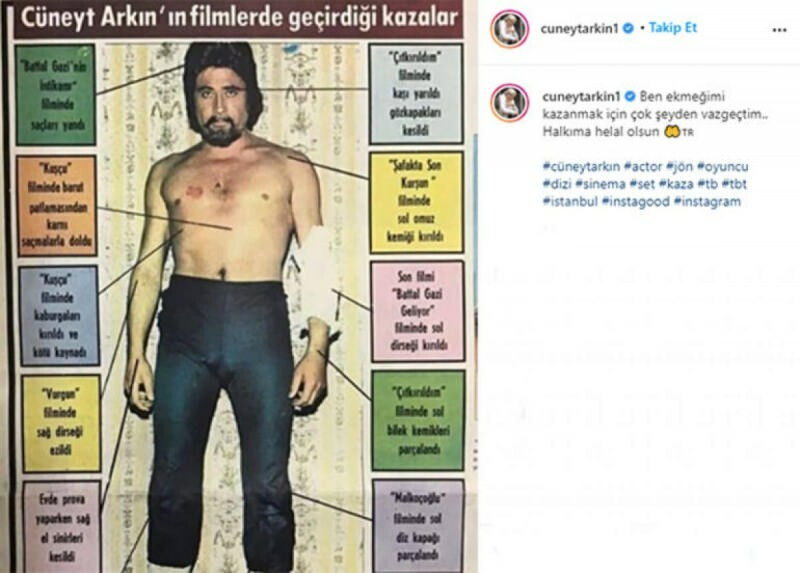अंतिम बार अद्यतन किया गया

अपने स्लैक सर्वर को एक ईमेल भेजने की आवश्यकता है? यह मार्गदर्शिका आपको दिखाएगी कि कैसे।
यदि आप थोड़ी सी भी तकनीक-प्रेमी नौकरी के साथ काम करते हैं, तो आपने शायद पहले स्लैक का उपयोग किया है। कार्यालयों के लिए त्वरित संदेशवाहक टीमों के संपर्क में रहने का एक शानदार तरीका है, और कई मायनों में, यह एक बहुत जरूरी अपडेट पारंपरिक ईमेल सेवाओं के लिए। फिर भी, ईमेल का अपना स्थान है, और आप सोच रहे होंगे कि क्या स्लैक को ईमेल भेजने का कोई तरीका है।
खैर, वहाँ है! और इस पोस्ट में, हम आपको यह दिखाने जा रहे हैं कि यह कैसे करना है।
स्लैक को ईमेल भेजने के 4 तरीके
स्लैक को ईमेल भेजने के चार तरीके हैं। इनमें से कुछ के लिए सशुल्क स्लैक प्लान की आवश्यकता होती है, जबकि अन्य डिफ़ॉल्ट स्लैक ऐप में निर्मित होते हैं। हम हर एक को कवर करने जा रहे हैं, इसलिए वह तरीका खोजने के लिए पढ़ें जो आपके लिए सबसे अच्छा हो!
एक चैनल के लिए एक ईमेल पता बनाएं (सशुल्क योजना)
के लिए एक ईमेल पता बनाने का पहला तरीका है एक विशिष्ट स्लैक चैनल. जब आप यह ईमेल बनाते हैं, तो आप इस पते पर ईमेल भेज सकेंगे और उन्हें स्लैक चैनल में दिखा सकेंगे। यह स्लैक के लिए एक अग्रेषण पते की तरह है।
यह ध्यान रखना महत्वपूर्ण है कि यह विधि स्लैक की सशुल्क योजना का एक हिस्सा है, इसलिए आप इस सुविधा का मुफ्त में उपयोग नहीं कर सकते।
स्लैक चैनल के लिए अग्रेषण पता कैसे बनाएं:
- डेस्कटॉप पर स्लैक ऐप खोलें।
- उस चैनल पर जाएं जिस पर आप ईमेल अग्रेषित करना चाहते हैं। चैनल वे विशिष्ट वार्तालाप हैं, जिन पर आप ईमेल भेजना चाहते हैं, न कि उस कार्यस्थान का, जिसका आप हिस्सा हैं।
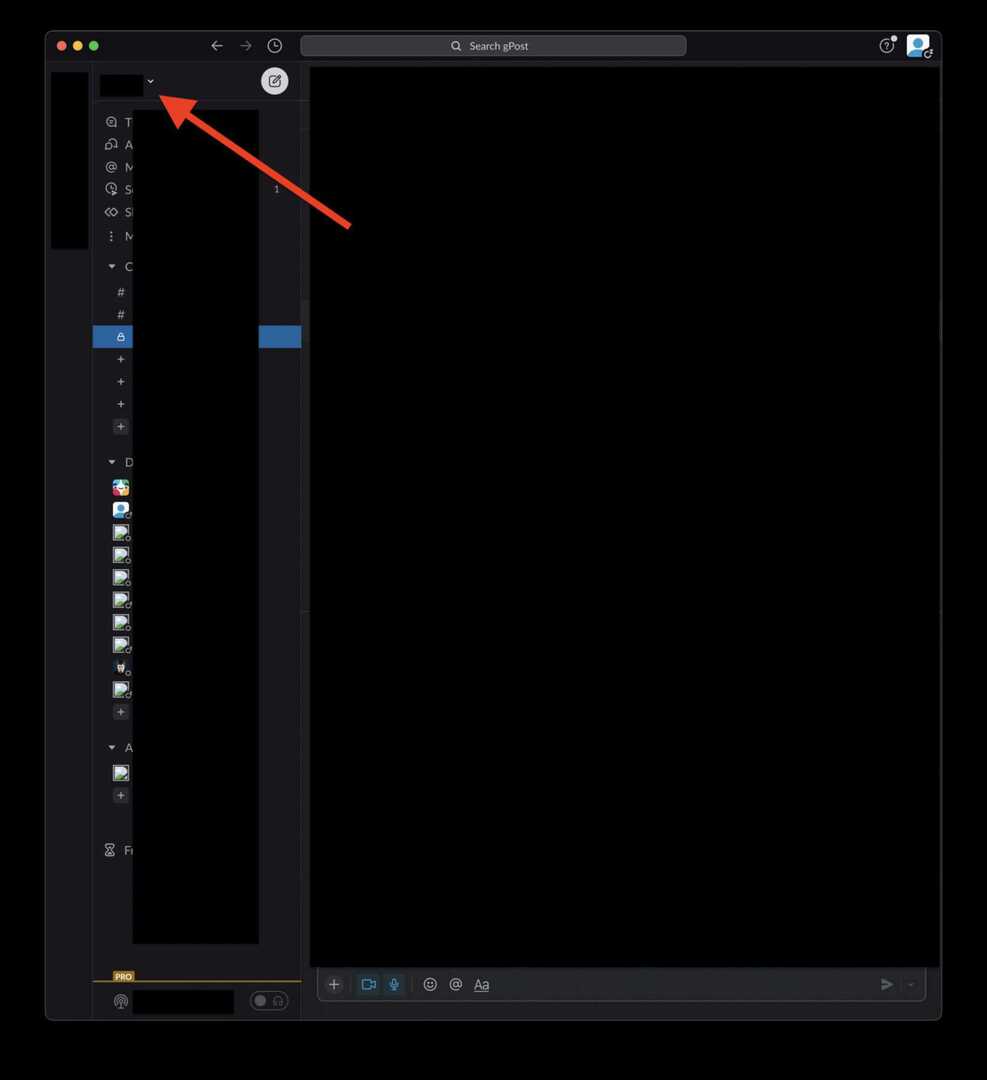
- स्क्रीन के शीर्ष पर चैनल के नाम पर क्लिक करें। इसके आगे एक ड्रॉपडाउन एरो होगा।
- दिखाई देने वाली पॉप-अप विंडो में, क्लिक करें एकीकरण.
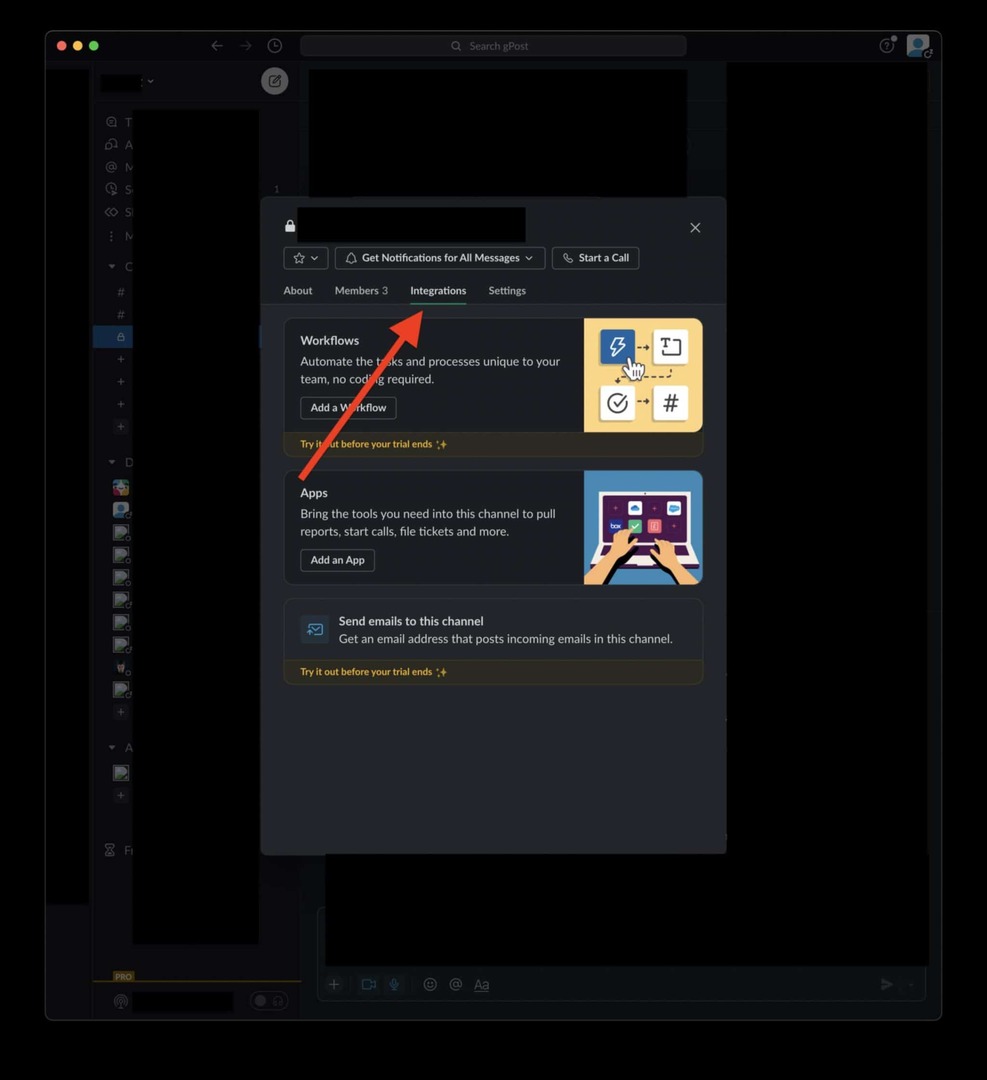
- क्लिक इस चैनल को ईमेल भेजें.
- हरे रंग पर क्लिक करें ईमेल पता प्राप्त करें बटन।
- दिखाई देने वाले ईमेल पते की प्रतिलिपि बनाएँ और उसे कहीं सहेज लें ताकि आप उसे भूल न जाएं।
- इस स्लैक चैनल को ईमेल करने के लिए, एक ईमेल लिखें और प्राप्तकर्ता को आपके द्वारा अभी बनाए गए ईमेल पते पर सेट करें। इसे उस स्लैक चैनल को अग्रेषित किया जाएगा।
स्लैक के लिए ईमेल ऐप इंस्टॉल करें (पेड प्लान)
आप इसे नहीं जानते होंगे, लेकिन स्लैक में विशेष रूप से उपयोग के लिए ऐप उपलब्ध हैं। ये ऐप स्लैक की कार्यक्षमता का विस्तार कर सकते हैं, इसमें ऐसी विशेषताएं शामिल हैं जो इसे और अधिक शक्तिशाली बना सकती हैं। जैसा कि आपने अनुमान लगाया होगा, ईमेल के लिए एक स्लैक ऐप है.
फिर से, इस सुविधा के लिए एक सशुल्क योजना की आवश्यकता है। निःशुल्क विधियों के लिए, अगले दो समाधानों पर जाएं।
स्लैक के लिए ईमेल ऐप कैसे इंस्टॉल करें:
- क्लिक यह लिंक स्लैक के लिए ईमेल ऐप इंस्टॉल करने के लिए। सुनिश्चित करें कि आपके पास वेबपेज के ऊपरी-दाएं कोने में चयनित सही कार्यस्थान है।
- क्लिक स्लैक में जोड़ें.
- के आगे ड्रॉपडाउन मेनू पर क्लिक करें चैनल पर पोस्ट करें. यहां, आप उस व्यक्ति या चैनल को चुन सकते हैं जिसे आप ईमेल भेजना चाहते हैं।
- अगला, क्लिक करें ईमेल एकीकरण जोड़ें. यह एक अद्वितीय ईमेल पता उत्पन्न करेगा। जब आप इस पते पर ईमेल भेजते हैं, तो वे उस चैनल या व्यक्ति को अग्रेषित कर दिए जाएंगे जिसे आपने चरण 3 में कॉन्फ़िगर किया था।
- आप इस कॉन्फ़िगरेशन को लेबल कर सकते हैं ताकि आप याद रख सकें कि यह भविष्य में किसके लिए/किस चैनल के लिए है। एक बार जब आप कर लें, तो क्लिक करें सहेजें इस कॉन्फ़िगरेशन को सहेजने के लिए।
आप अपने स्लैक समूह में जितने चाहें उतने चैनलों और लोगों के लिए इन चरणों को दोहरा सकते हैं!
एक ऐड-ऑन ईमेल का उपयोग करें (सभी योजनाएं)
स्लैक के लिए ऐड-ऑन ऐप्स की तरह हैं, केवल उन्हें भुगतान योजना की आवश्यकता नहीं है। इसका मतलब है कि कोई भी इन विधियों का उपयोग कर सकता है, किसी बटुए की आवश्यकता नहीं है।
इस पद्धति का दोष यह है कि यह केवल कुछ ईमेल खातों के साथ ही किया जा सकता है। स्लैक ऐड-ऑन बनाने वाली केवल ईमेल सेवाएं ही उपलब्ध होंगी। तो कुछ ऐसे भी हो सकते हैं जिन्हें आप इस उपयोग के लिए उपलब्ध नहीं देखते हैं।
ईमेल ऐड-ऑन का उपयोग कैसे करें:
उस ईमेल सेवा के लिए ऐड-ऑन इंस्टॉल करें जिसे आप स्लैक के साथ एकीकृत करना चाहते हैं। माइक्रोसॉफ्ट दृष्टिकोण तथा गूगल जीमेल वर्तमान में उपलब्ध हैं।
जीमेल के लिए सुस्त
- एक बार जब आप जीमेल ऐड-ऑन इंस्टॉल कर लेते हैं, तो जीमेल ऐप या वेबपेज खोलें। दाहिने साइडबार में, आपको स्लैक आइकन देखना चाहिए। इसे क्लिक करें।
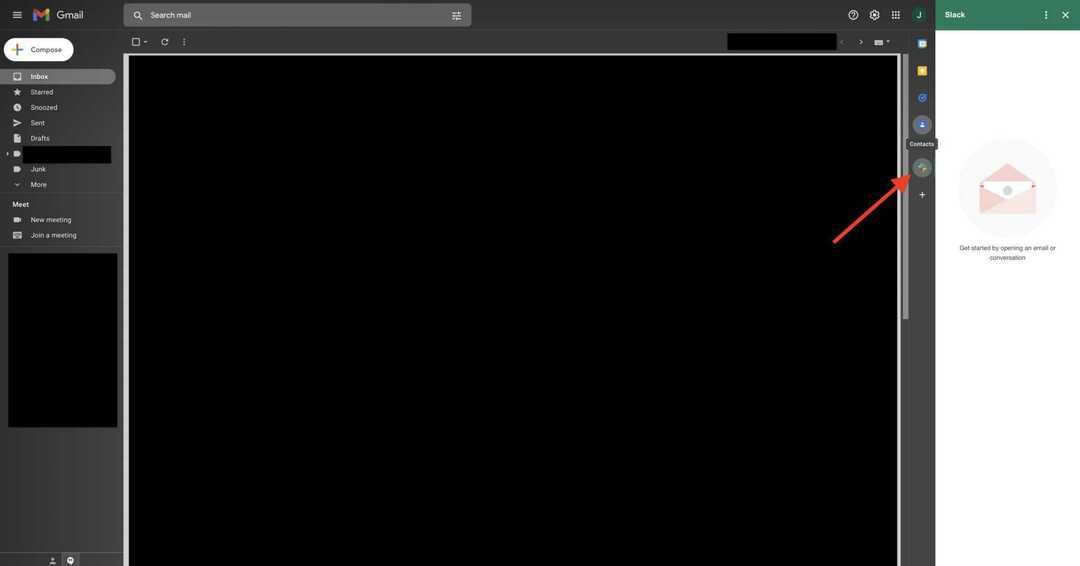
- ईमेल पर क्लिक करें या ड्राफ्ट लिखना शुरू करें। जब आप ऐसा करते हैं, तो स्लैक आइकन पर क्लिक करने पर दिखाई देने वाला साइड पैनल पॉप्युलेट हो जाएगा। क्लिक स्लैक से कनेक्ट करें और अपने स्लैक खाते में लॉग इन करें।
- एक बार कनेक्ट होने के बाद, आप ईमेल और ड्राफ्ट को सीधे जीमेल से अलग-अलग स्लैक सदस्यों या चैनलों को अग्रेषित कर सकते हैं।
आउटलुक के लिए सुस्त
- एक बार जब आप आउटलुक ऐड-ऑन स्थापित कर लेते हैं, तो आउटलुक वेब क्लाइंट खोलें, ईमेल पर क्लिक करें, थ्री-डॉट्स मेनू बटन पर क्लिक करें और चुनें आउटलुक के लिए सुस्त ड्रॉपडाउन मेनू से। या आउटलुक डेस्कटॉप ऐप खोलें और चुनें स्लैक से कनेक्ट करें टूलबार से।
- अपने स्लैक खाते में लॉग इन करें।
- किसी व्यक्ति या चैनल को ईमेल करने के लिए, एक ईमेल लिखें या पहले से लिखित ईमेल का चयन करें और स्लैक आइकन पर क्लिक करें। फिर, चुनें कि आप किसे ईमेल अग्रेषित करना चाहते हैं।
स्लैकबॉट का उपयोग करके अपने डीएम को एक ईमेल अग्रेषित करें (सभी योजनाएं)
स्लैकबॉट का उपयोग करने का अंतिम तरीका है। स्लैकबॉट एक साधारण एआई है जो स्लैक के साथ आता है और उपयोगकर्ताओं को कुछ सरल कार्य करने में मदद करता है। उनमें से एक स्लैक चैनलों को ईमेल करना है।
स्लैकबॉट से स्लैक चैनल को ईमेल कैसे भेजें:
- स्लैक डेस्कटॉप ऐप खोलें।
- स्क्रीन के ऊपर-दाईं ओर अपने प्रोफ़ाइल चित्र पर क्लिक करें और चुनें पसंद।
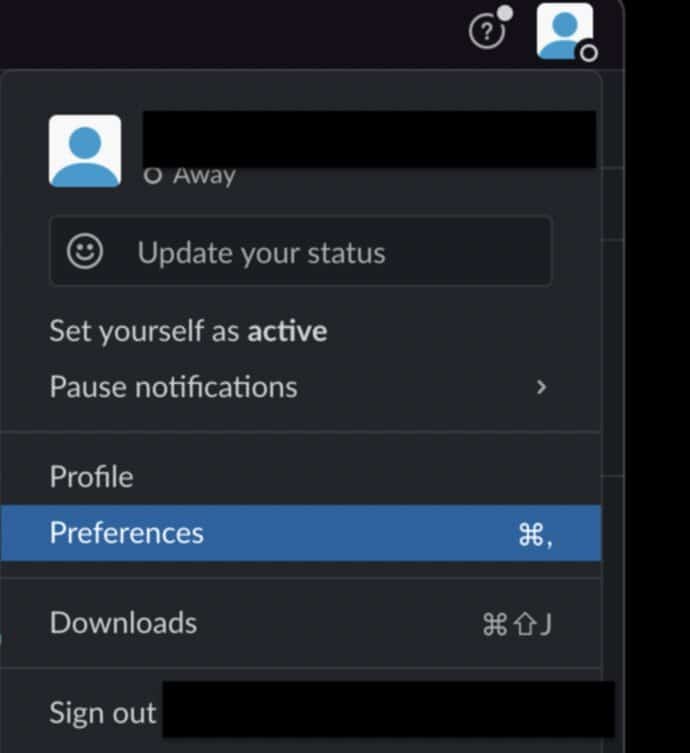
- दिखाई देने वाली पॉप-अप विंडो में, चुनें संदेश और मीडिया बाएँ हाथ के फलक से, विंडो के निचले भाग तक स्क्रॉल करें, फिर क्लिक करें एक अग्रेषण पता प्राप्त करें बटन।
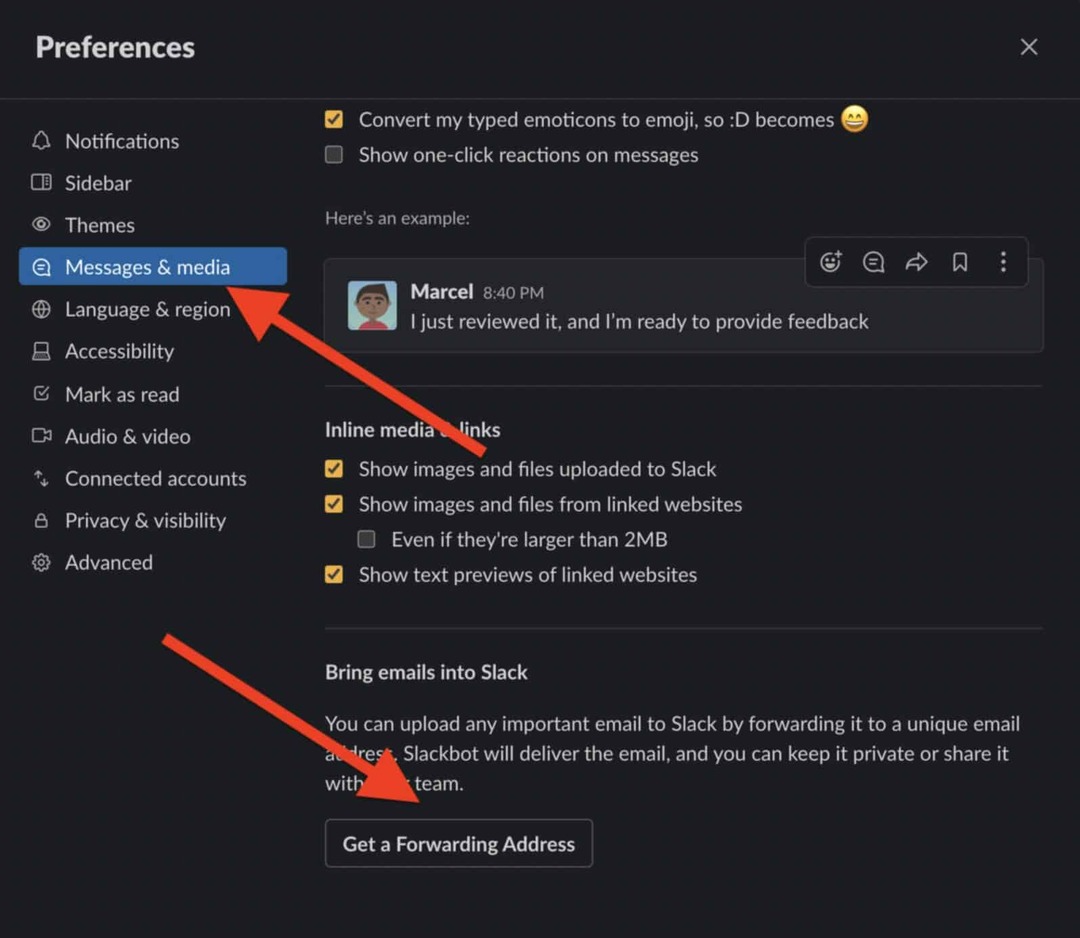
- इस ईमेल पते को कॉपी करें। इस पते पर भेजे जाने वाले किसी भी ईमेल को इसके बजाय आपके स्लैक खाते में भेजा जाएगा, जहां आप उन्हें अपनी टीम के साथ साझा करना चुन सकते हैं या बस उन्हें अपने लिए स्टोर कर सकते हैं।
स्लैक पर ईमेल का उपयोग करना
स्लैक को ईमेल कैसे भेजें, इसके बारे में जानने के लिए यह सब कुछ है, और आपको तुरंत ऐसा करना शुरू करने के लिए पूरी तरह तैयार होना चाहिए।
हम सीखने की भी सलाह देते हैं जब आप स्लैक संदेश भेजते हैं तो शेड्यूल कैसे करें, अपने स्लैक नोटिफिकेशन को कस्टमाइज़ करना, और अपने Slack चैनलों को इसके साथ अपग्रेड करना ये सुस्त एकीकरण.
अपनी विंडोज 11 उत्पाद कुंजी कैसे खोजें
यदि आपको अपनी विंडोज 11 उत्पाद कुंजी को स्थानांतरित करने की आवश्यकता है या ओएस की एक साफ स्थापना करने के लिए बस इसकी आवश्यकता है,...
Google क्रोम कैश, कुकीज़ और ब्राउज़िंग इतिहास को कैसे साफ़ करें
Chrome आपके ब्राउज़र के प्रदर्शन को ऑनलाइन अनुकूलित करने के लिए आपके ब्राउज़िंग इतिहास, कैशे और कुकीज़ को संग्रहीत करने का एक उत्कृष्ट कार्य करता है। उसका तरीका है...
इन-स्टोर मूल्य मिलान: स्टोर में खरीदारी करते समय ऑनलाइन मूल्य कैसे प्राप्त करें
इन-स्टोर खरीदने का मतलब यह नहीं है कि आपको अधिक कीमत चुकानी होगी। मूल्य-मिलान गारंटी के लिए धन्यवाद, आप खरीदारी करते समय ऑनलाइन छूट प्राप्त कर सकते हैं ...
डिजिटल गिफ्ट कार्ड के साथ डिज़्नी प्लस सब्सक्रिप्शन कैसे उपहार में दें
यदि आप डिज़्नी प्लस का आनंद ले रहे हैं और इसे दूसरों के साथ साझा करना चाहते हैं, तो यहां डिज़्नी+ गिफ्ट सब्सक्रिप्शन खरीदने का तरीका बताया गया है...